Immer wenn ein Befehl im Terminal eingegeben wird, wird er am Ende der Verlaufsdatei in Linux gespeichert. Sie können diese Befehle jederzeit ganz einfach über history abrufen Befehl. Die Shell verfolgt auch den Zeitstempel aller Befehlseingaben, sodass wir leicht feststellen können, wann ein bestimmter Befehl ausgeführt wird. Wir haben Ihnen bereits gezeigt, wie Sie den Zeitstempel in Bash aktivieren und Zsh Muscheln. Heute werden wir sehen, wie man den Zeitstempel für den History-Befehl in Fish Shell aktiviert unter Linux. Darüber hinaus werden wir auch lernen, wie man eine einfache Funktion erstellt, um die Datums- und Zeitstempel in der Ausgabe des Verlaufsbefehls in Fish Shell anzuzeigen.
Zeitstempel für History-Befehl in Fish Shell aktivieren
Ab Version 2.6 ist der fish Shell unterstützt Zeitstempel im eingebauten history Befehl. Lassen Sie uns ein paar Befehle im fish ausführen Shell-Sitzung:
> lsb_release -a> uname -r> hostname -f> mkdir ostechnix> cd ostechnix/> touch ostechnix.txt> ls
Wenn Sie den history ausführen Befehl ohne Flags, sehen Sie alle diese zuvor ausgeführten Befehle ohne Zeitstempel.
> history
ls
touch ostechnix.txt
cd ostechnix/
mkdir ostechnix
hostname -f
uname -r
lsb_release -a
[...]
Zum Aktivieren des Zeitstempels für den history Befehl in fish Shell verwenden Sie --show-time wie unten gezeigt kennzeichnen:
> history --show-timeBeispielausgabe:
# Monday 30 November 2020 02:39:52 PM
history
# Monday 30 November 2020 02:36:52 PM
ls
# Monday 30 November 2020 02:36:47 PM
touch ostechnix.txt
# Monday 30 November 2020 02:36:39 PM
cd ostechnix/
# Monday 30 November 2020 02:36:36 PM
mkdir ostechnix
# Monday 30 November 2020 02:34:11 PM
hostname -f
# Monday 30 November 2020 02:33:51 PM
uname -r
# Monday 30 November 2020 02:33:42 PM
lsb_release -a
[...]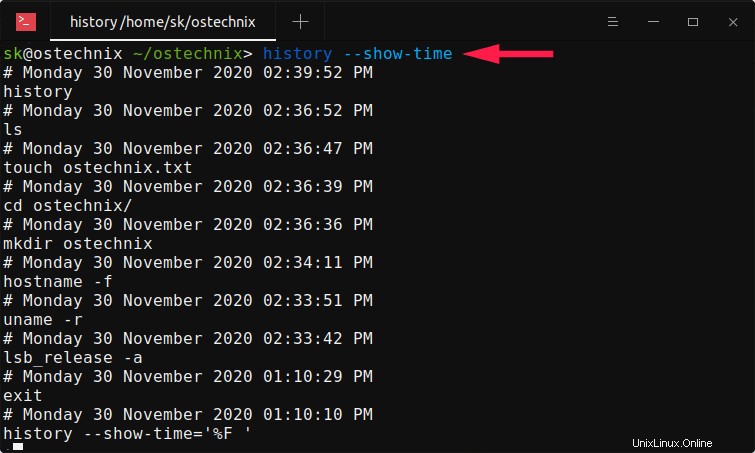
Wie Sie sehen können, zeigt der Verlaufsbefehl den Zeitstempel über jedem Befehl an. Ich mag die Art und Weise nicht, wie die Fischschale die Datums- und Zeitstempel anzeigt. Also habe ich die Ausgabe des Verlaufsbefehls wie folgt angepasst:
> history --show-time='%F %T 'Beispielausgabe:
2020-11-30 14:47:12 history --show-time
2020-11-30 14:39:52 history
2020-11-30 14:36:52 ls
2020-11-30 14:36:47 touch ostechnix.txt
2020-11-30 14:36:39 cd ostechnix/
2020-11-30 14:36:36 mkdir ostechnix
2020-11-30 14:34:11 hostname -f
2020-11-30 14:33:51 uname -r
2020-11-30 14:33:42 lsb_release -a
[...]Jetzt ist es perfekt!
Hier der %F Option zeigt das Datum im Format YYYY-MM-DD an (Jahr-Monat-Tag)-Format. Und das %T Option zeigt die Zeit im Format HH:MM:SS (Stunde-Minute-Sekunde) Format.
Wenn Sie nur das Datum anzeigen möchten , verwenden Sie diesen Befehl:
> history --show-time='%F 'Beispielausgabe:
2020-11-30 ls
2020-11-30 touch ostechnix.txt
[...]Um nur die Zeit anzuzeigen , verwenden Sie dann Folgendes:
> history --show-time='%T 'Beispielausgabe:
14:36:52 ls
14:36:47 touch ostechnix.txt
[...]Sie können auch die folgenden unterschiedlichen Formate verwenden:
> history --show-time='%d/%m/%y %H:%M:%S 'Dies zeigt die Verlaufsausgabe im folgenden Format:
30/11/20 14:36:52 ls
30/11/20 14:36:47 touch ostechnix.txt
[...]Hier ist eine andere Version:
> history --show-time='%h/%d - %H:%M:%S 'Beispielausgabe:
Nov/30 - 14:36:52 ls
Nov/30 - 14:36:47 touch ostechnix.txt
[...]Eine Fischfunktion zum Anzeigen von Datums- und Zeitstempeln in der Befehlsausgabe des Verlaufs
Wenn Sie ein paar Striche sparen möchten, können Sie eine function verwenden wie unten.
> nano ~/.config/fish/functions/history.fish
Hinweis: Wenn der ~/.config/fish/functions/ Verzeichnis existiert nicht, erstellen Sie es einfach.
Fügen Sie die folgenden Zeilen in history.fish hinzu Datei:
function history
builtin history --show-time='%F %T '
end
Nun der history Der Befehl zeigt Ihnen den Zeitstempel ohne Flags:
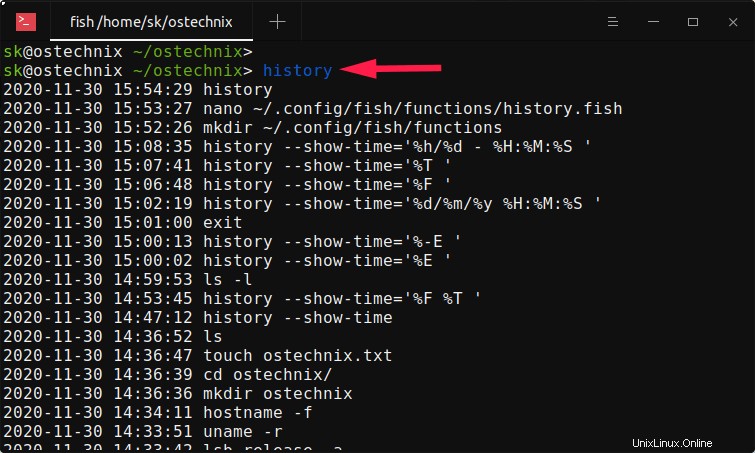
Weitere Einzelheiten finden Sie auf der Manpage von fish:
> man fish
Sie wissen jetzt, wie Sie das Datum und die Uhrzeit im history anzeigen Befehlsausgabe in Fish Shell unter Linux. Sie haben auch gelernt, wie man eine einfache function verwendet um den Zeitstempel für den Verlaufsbefehl in der Fischschale zu aktivieren. Ich hoffe, Sie finden das nützlich.
Verwandte Lektüre:
- So starten Sie Fish Shell im privaten Modus unter Linux